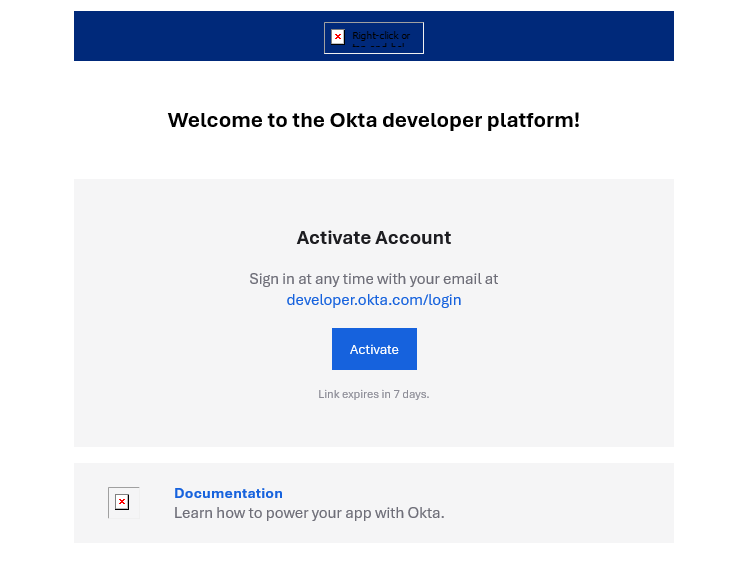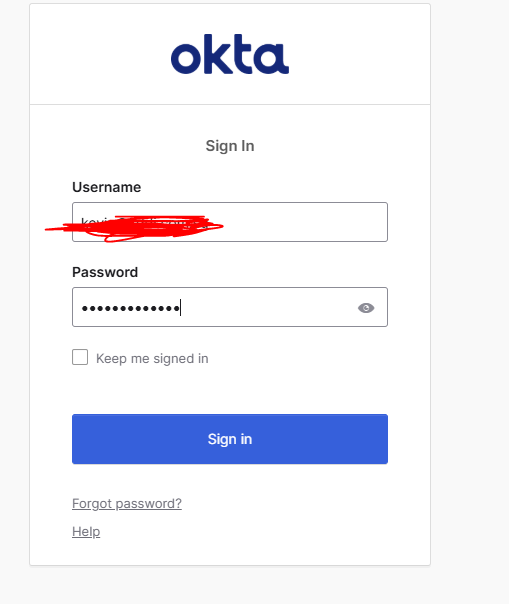안녕하세요.
오늘은 Okta에서 Paloalto Global Protect Application를 설치해보겠습니다.
1. Applications -> Applications -> Browse App Catalog 클릭 합니다.

2. Global Protect를 클릭 합니다. 그리고 아래처럼 SAML paloalto - Global Protect를 클릭 합니다.

3. Add Integration 버튼을 클릭 합니다.

4. Global Protect IP주소를 입력 합니다.


5. 아래처럼 설치가 완료 되었습니다.

지금까지 [Okta-#2] - PaloAlto Global Protect App Install 글을 읽어주셔서 감사합니다.
'2FA > Okta' 카테고리의 다른 글
| [Okta-#1] - Sign up - Free Developer Edition (0) | 2025.04.10 |
|---|